- Författare Abigail Brown [email protected].
- Public 2024-01-15 11:29.
- Senast ändrad 2025-01-24 12:25.
Apples News-app är en app för nyhetsläsning som samlar publicerade artiklar från en mängd olika källor, som en bättre formaterad version av RSS. Apple lanserade News-appen först på iOS innan den släpptes för macOS, och ersatte den nu nedlagda Newsstand-appen på iOS. Nyheter-appen presenterar berättelser som är mest relevanta för dina personliga intressen samtidigt som du håller dig uppdaterad om resten av världen.
Apple News-appen är endast tillgänglig för användare med en iCloud-adress i USA, Storbritannien och Australien.
Varför använda Apple News-appen?
Den moderna informerade världsmedborgaren måste få sina nyheter från en mängd olika källor. Alla nyfikna läsare kommer snabbt att bli överväldigade av antalet sajter de vill besöka regelbundet.
Det var detta besvär som gjorde RSS-flöden populär. Men att läsa RSS kan vara som att försöka sippa ur en brandslang. Detta är vad Apple News syftar till att fixa. Med hjälp av en blandning av mänskliga redaktörer och artikelstatistik sorteras berättelser baserat på personligt intresse och prenumerationsflöden. Även om du inte följer de stora sajterna kommer du garanterat att se dagens stora nyheter i Apple News utan att gå vilse i ogräset.
Kort sagt, Apple News är personligt anpassat och användbart. Den är också vackert formaterad, och återger även annonstunga webbplatser i ren, läsbar text med opträngande annonser.
Ställa in Apple News Channels
När du först öppnar appen Nyheter ombeds du att välja några av dina favoritnyhetskällor, kallade "kanaler" i appen.
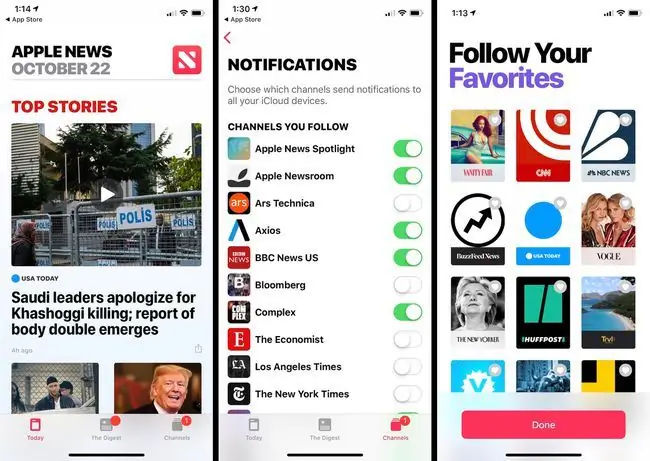
Du kan också följa ämnen som "Teknik" snarare än specifika kanaler. Följ gärna frikostigt; du kan alltid sluta följa kanaler senare om du ändrar dig.
Arbeta med betalprenumerationer
Om du redan har betalprenumerationer på ett nyhetsställe kan Apple News hantera det också:
- När du öppnar en berättelse för kanalen får du möjlighet att prenumerera längst upp på skärmen. Tryck på det och logga sedan in med dina referenser för att aktivera din prenumeration. Detta sprider sig över alla dina iCloud-anslutna enheter.
- Du kan också registrera dig för betalprenumerationer via Apple News med ett köp i appen. Dessa prenumerationer är knutna till ditt Apple-ID och faktureras som en app-prenumeration. Du får också ett meddelande från kanalen som förklarar hur du skapar en inloggning för webbplatsen så att du kan se din prenumeration i en webbläsare.
Rösta på berättelser
När du har skapat dina kanaler vill du "rösta" på artiklar som intresserar dig för att förfina Apple News förståelse av ditt intresse:
- Genom att svepa en berättelse åt vänster kan du "Gilla" berättelsen. Svep åt höger "Gillar" historien. Du kan också trycka på hjärtikonerna längst ner i en nyhet för att registrera din åsikt. Apple News använder sedan denna datapunkt när de föreslår nyheter.
- Du kan också registrera din åsikt på en hel kanal. Med kanalens sida öppen trycker du på hjärtikonerna högst upp på skärmen. Om du trycker på Like heart visas fler berättelser från den kanalen i ditt flöde. Om du trycker på ogillar hjärtat blockeras nyheter från den kanalen helt.
- Du kan också spara och dela berättelser. När du delar en berättelse delas den via det vanliga iOS-delningsbladet. Sparade berättelser är undangömt längst ned på fliken Kanaler för senare läsning.
Navigera Apple News
Appens huvudnavigering finns längst ned på skärmen. Det primära flödet i Apple News, Today, visar dagens toppartiklar. Det första avsnittet av Today, Top Stories, visar dagens toppinnehåll.
Om du föredrar att toppnyheter bara hämtas från dina utvalda kanaler, kan du begränsa källorna genom att gå till Settings > News> Begränsa berättelser i dag.
- Bläddra förbi avsnittet Top Stories och du ser Trending Stories. Dessa berättelser väljs ut av en algoritm baserat på deras popularitet hos andra läsare.
- Below Trending Stories är For You. Dessa berättelser väljs algoritmiskt baserat på vad du gillar och inte gillar. Det är här de mest personliga berättelserna presenteras för dig.
- Äntligen, under For You, ser du alla dina följda kanaler. Apple News visar fem berättelser från varje kanal tills det tar slut på kanaler.
- På morgonen och kvällen producerar Apple News även Digest. I det här avsnittet hittar du artiklar valda av mänskliga redaktörer från Apple News.
- Äntligen, fliken Channels konfigurerar dina kanaler som du följer. Du kan ta bort eller ändra ordning på kanaler med knappen Redigera i det övre högra hörnet. För att lägga till fler kanaler, scrolla till botten av listan och tryck på den röda knappen märkt Upptäck kanaler och ämnen
Hantera Apple News Notifications
Om du följer många kanaler får du många aviseringar. Det är klokt att inaktivera Newss aviseringsljud, annars blir du begravd i aviseringsklockor.
Du kan också begränsa aviseringar till specifika kanaler:
- Öppna menyn till vänster på skärmen och scrolla ner till sektionen Hantera.
-
Tryck Aviseringar och e-post.

Image -
Tryck på reglagen för att tillåta eller neka aviseringsprivilegier för en specifik kanal.

Image






